word加页码的方法:1、打开word文档,找到“插入”菜单;2、点击进入“插入”菜单,选择“页码”打开;3、在弹出新的菜单中选择“页面底端”;4、选择下方居中位置添加页码即可。

本教程操作环境:windows10系统,Microsoft Office word2016版本,Dell G3电脑。
word怎么加页码?
word文档插入页码:
打开word文档,进入主界面,找到“插入”菜单
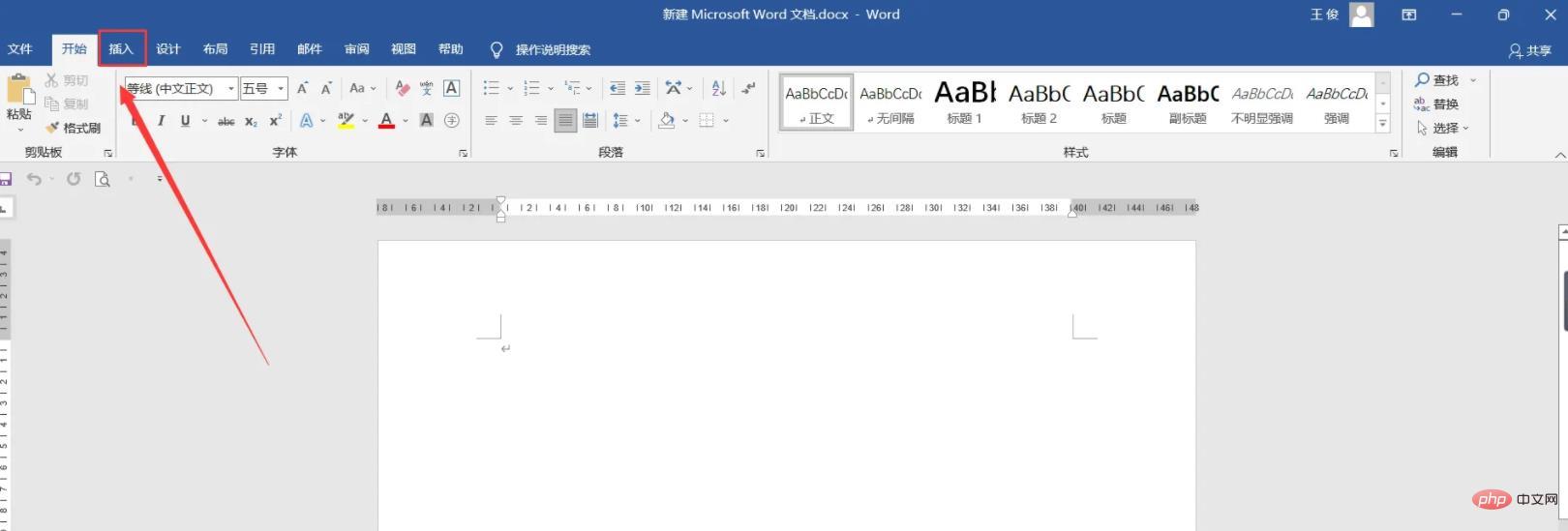
点击进入“插入”菜单后,选择“页码”,打开
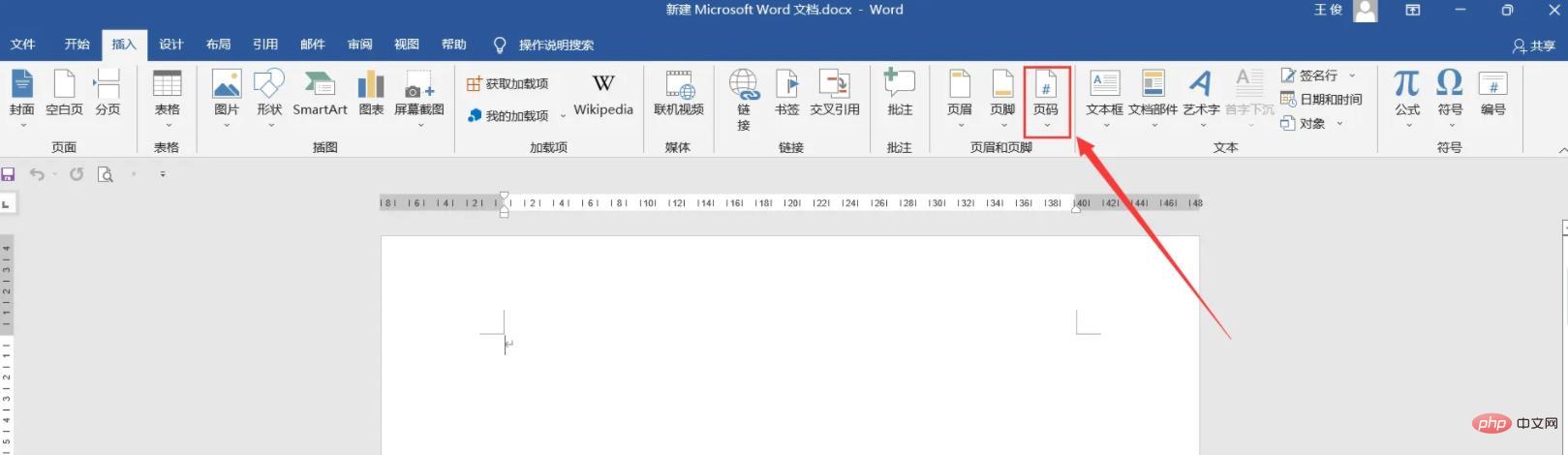
弹出新的菜单中,有多个栏目,我们选择“页面底端”
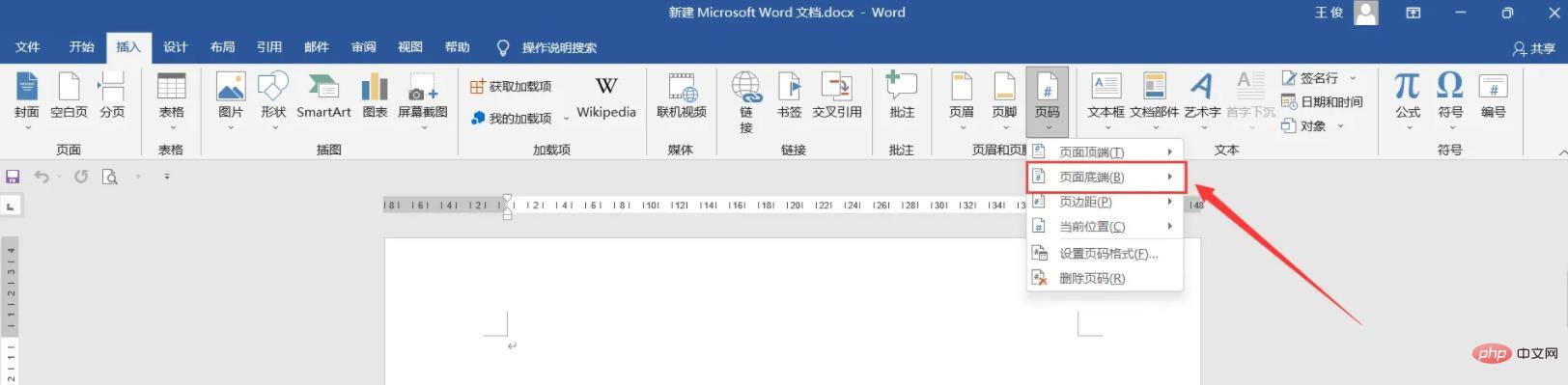
继续弹出新的菜单,我们选择第二个,即下方居中位置,打开
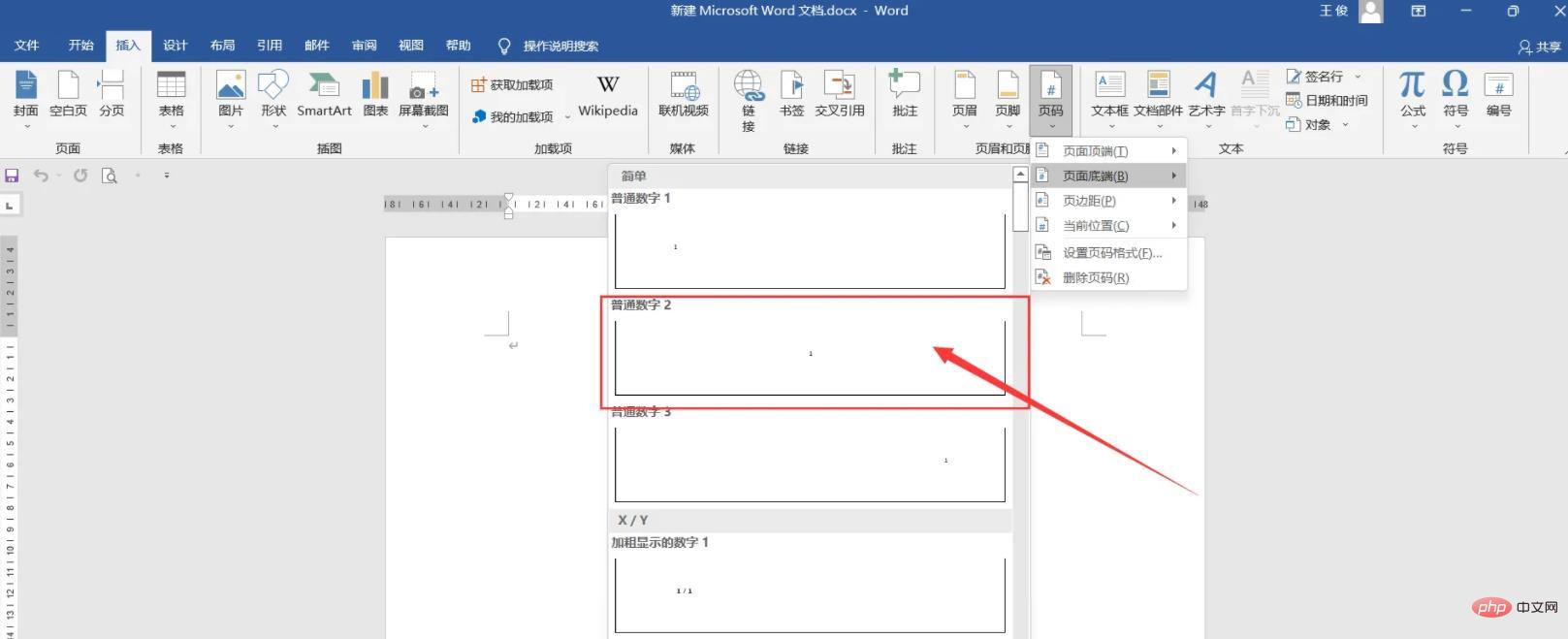
这样,添加页码就完成了
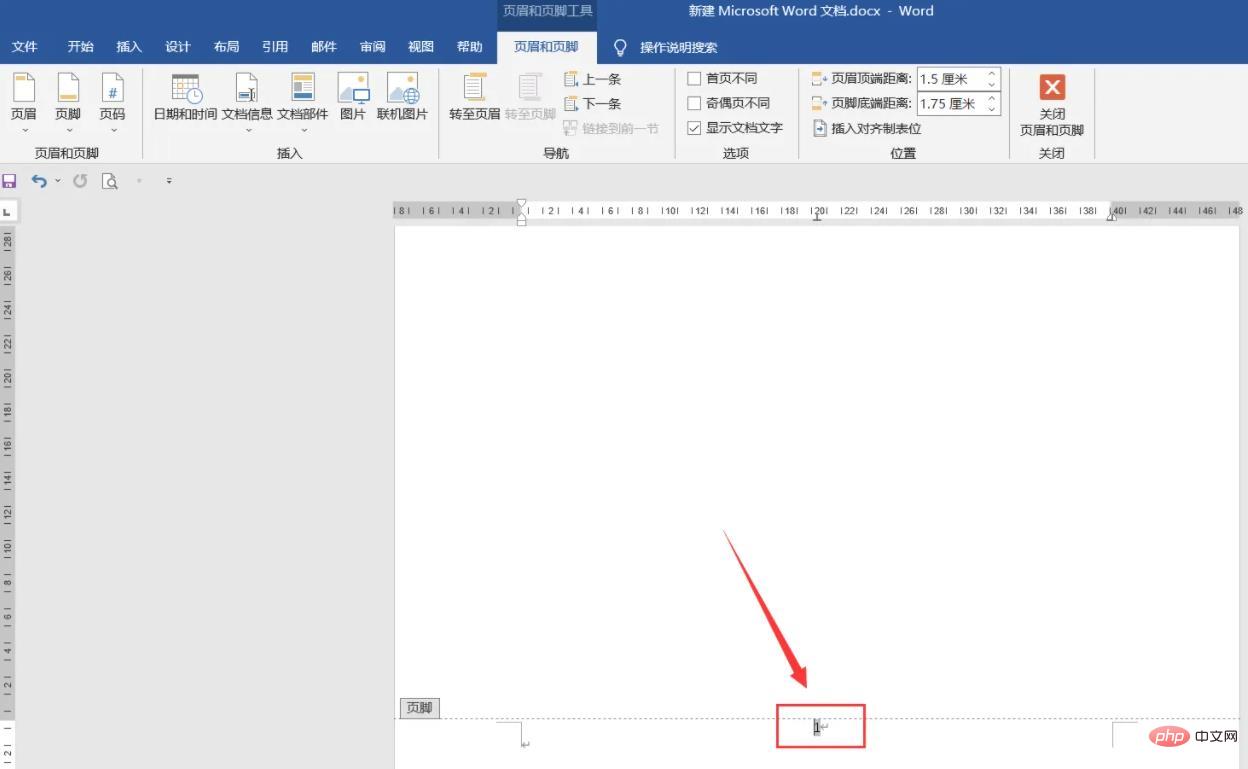
注意事项
通常页码位置在底端居中,也可以设置在页头、侧面,可以更改字体和样式,就看小伙伴们个人喜好和需求了。
推荐教程:《》
以上就是word如何加页码的详细内容,更多请关注有卡有网




